Her kan du finde grunde og fulde løsninger på problemet med GPT-partitionsstil ‘vinduer kan ikke installeres på denne disk. Den valgte disk er af GPT-partitionstypen.’Prøv disse metoder, når du undlader at installere vinduer 10/8/7 eller andre versioner på grund af denne fejl.
hurtige rettelser til vinduer kan ikke installeres på denne Disk:
1. Konverter til GPT uden at miste Data
2. Omformatering drev til GPT
3. Start i UEFI-tilstand
fejl: ‘vinduer kan ikke installeres på denne disk. Den valgte disk er af GPT-partitionstypen.’
“vinduer kan ikke installeres på denne disk GPT” angiver fejlmeddelelsen “vinduer kan ikke installeres på denne disk. Den valgte disk er af GPT-partitionstypen.”Dette er en af de almindelige fejl, der kan opstå under installationen af vinduer. Når du forsøger at installere vinduer 10/8/7 på din computer, det være sig en stationær eller Dell/HP bærbar computer, kan vinduer opsætning rapportere fejlen “vinduer kan ikke installeres på denne disk. Den valgte disk er af GPT-partitionstypen.”Hvis det sker, kan du ikke fortsætte med at installere vinduer, før du løser det.

årsag til ‘den valgte disk er af GPT-partitionstypen’
under opsætningen af vinduer skal du vælge at installere ved hjælp af MBR-eller GPT-partitionstypen. Når du installerer vinduer på UEFI-baserede pc ‘ er ved hjælp af vinduer Opsætning, skal din harddiskpartitionstil være konfigureret til at understøtte enten UEFI-tilstand eller ældre BIOS-kompatibilitetstilstand. Med enkle ord, når du beslutter dig for at vælge en MBR-eller GPT-partition for at installere vinduer, skal du vide klart, hvilket bundkortfirma du bruger, og holde de to udtryk matchet.
- UEFI Larse GPT
- Legacy BIOS Larse MBR
læs videre: UEFI vs. BIOS
Hvis du ser prompten, der siger “vinduer kan ikke installeres på denne disk. Den valgte disk er af GPT-partitionsstil”, det skyldes, at din PC startes i UEFI-tilstand, men din harddisk er ikke konfigureret til UEFI-tilstand.
hvordan til at tage sig af denne GPT partition stil problem? Teknisk set har du to muligheder:
- #1. Konverter MBR til GPT partition stil til at passe PC ‘ ens UEFI firmafunktioner.
- #2. Behold den eksisterende MBR-partitionsstil, men genstart PC ‘ en i ældre BIOS-tilstand.
3 løsninger til GPT Partition Style fejl ‘vinduer kan ikke installeres på denne Disk’
da fejlen forårsager adresseret, starter alle computere til en af de to tilstande: UEFI eller BIOS. Hvis din computer er UEFI-baseret, skal du installere vinduer på en GPT-disk. Tilsvarende, hvis din computer er BIOS-baseret, skal du installere vinduer på en MBR-disk. Derfor er GPT uforenelig med ældre BIOS, og det er derfor, du modtager fejlmeddelelsen “vinduer kan ikke installeres på denne disk. Den valgte disk er af GPT-partitionstypen.”Efter at have fundet ud af årsagerne bliver fejlfinding meget lettere nu.
Metode 1. Konverter MBR til GPT uden at miste Data
som nævnt angiver fejlmeddelelsen, at vinduer startes i UEFI-tilstand, der kræver, at systemdisken er GPT-partitionsstil. Den direkte løsning på” den valgte disk er af GPT-partitionsstil ” er at ændre MBR-disken til GPT. Vi anbefaler kraftigt, at du vælger en ikke-data-ødelæggende metode til at udføre MBR til GPT-konvertering med EaseUS Partition Master, et tredjeparts kraftfuldt partitionsværktøj, der nemt konverterer MBR til GPT uden at miste data.
Trin 1. Hent og lancere EaseUS Partition Master på din vinduer computer.
Trin 2. Højreklik på den MBR-disk, du vil konvertere, og vælg “Konverter til GPT”.
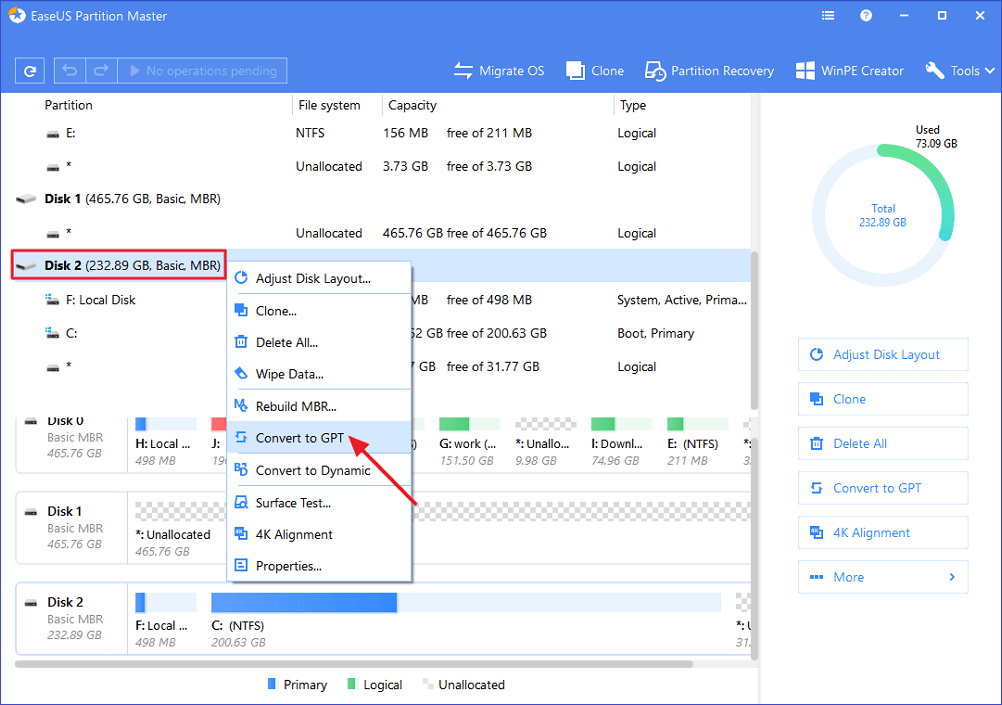
Trin 3. Find derefter og klik på knappen “Udfør 1 Operation” på værktøjslinjen og vælg “Anvend” for at starte konverteringen. Du skal genstarte din enhed for at aktivere denne ændring.
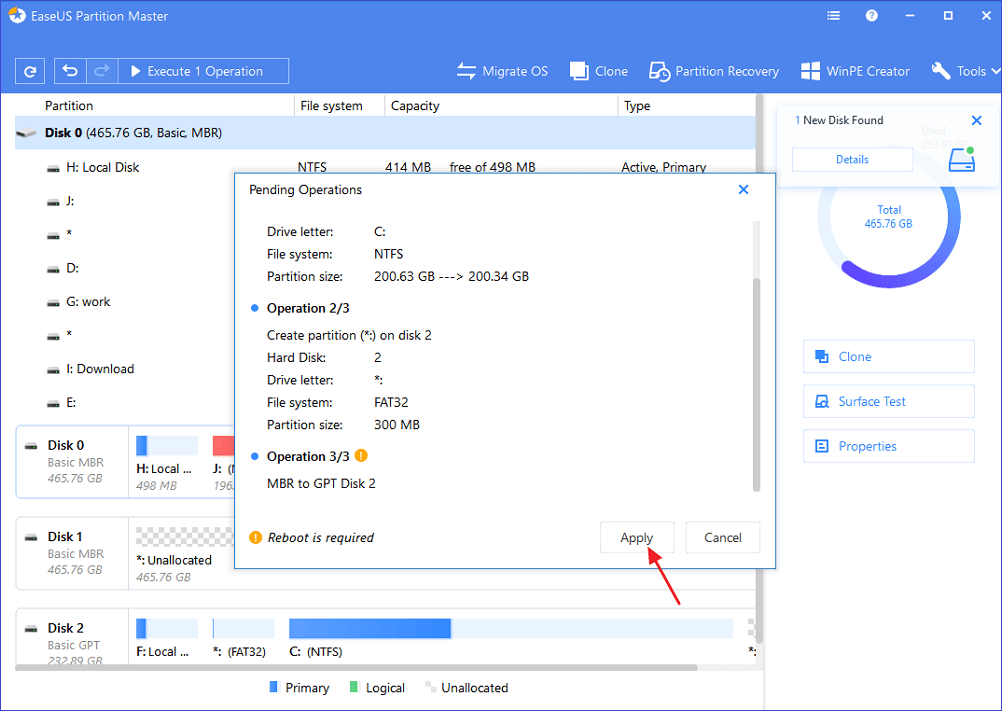
har du problemer med at starte dit computersystem? Intet problem. Med EaseUS partition manager er du i stand til at oprette et bootbart medie pakket med EaseUS Partition Master på en USB, CD eller DVD. Derefter kan du starte computeren fra enheden og konvertere GPT-disken til MBR-disken med enkle klik ved hjælp af værktøjet. (Du har brug for en anden arbejdscomputer for at oprette den startbare USB/CD/DVD.)
Metode 2. Konverter MBR til GPT ved at omformatere drevet
da du forsøger at installere vinduer på disken, skal du have en Vinduer installation DVD eller USB, som du også kan konvertere til GPT. Denne metode kræver dog, at du manuelt tørrer et drev og konverterer det til GPT. Omformatering sletter alle data på drevet. Derfor, hvis dataene betyder noget, skal du ikke tøve med at bevare dine data og konvertere til GPT ved hjælp af EaseUS Partition Master, eller i det mindste oprette en fuld sikkerhedskopi, før du reformerer drevet.
Trin 1. Sluk for PC ‘ en og sætte i vinduerne installation DVD eller USB.
Trin 2. Start PC ‘ en fra DVD eller USB.
Trin 3. Tryk på “Shift + F10” for at starte kommandoprompten.
Trin 4. Indtast følgende kommando i rækkefølge:
- diskpart
- list disk
- vælg disk
- ren
- konverter gpt
- Afslut
Trin 5. Luk Kommandoprompt.
Trin 6. Fortsæt installationen vinduer.
efter konverteringen vises drevet som et enkelt område med ikke-allokeret plads. Vælg det ikke-tildelte rum, og klik på Næste. Vinduer starter installationen uden at sende den samme fejl.
metode 3. Boot til UEFI-tilstand
denne løsning er ikke universelt anvendelig. Hvorfor? Det skyldes, at ikke alle computere har firmaet med både UEFI og BIOS-kompatible. Selv om de fleste af de desktops og laptops kører vinduer 10 har UEFI-baserede bundkort med legacy BIOS-kompatibilitetstilstand, der er nogle forventninger. Ældre computere, der kører Vinduer 7 understøtter kun ældre BIOS-tilstand, og den nyeste Surface Pro tillader kun UEFI-tilstand.
når du modtager “vinduer kan ikke installeres på denne disk. Den valgte disk er af GPT-partitionsstil”, det antyder, at din computer i øjeblikket er startet i ældre BIOS. For at starte til UEFI skal du kontrollere, om firmaet understøtter UEFI i BIOS og derefter skifte til det, hvis tilstanden er tilgængelig.
Trin 1. Luk computeren helt ned.
Trin 2. Tænd for systemet. Når du ser logoet vises, skal du trykke på BIOS-tasten, det være sig Esc, Delete, F1, F2, F10, F11 eller F12 for at åbne BIOS. (Generelt viser computerskærmen dig, hvad BIOS-nøglen er.)
Trin 3. Brug piletasten til at vælge og indtaste fanen “Boot”.
Trin 4. Brug pil ned til at vælge UEFI.
Trin 5. Gem ændringerne og afslut BIOS.
Trin 6. Fortsæt Vinduer installation.

Hvis der ikke er nogen UEFI-tilstand tilgængelig, betyder det, at din computer kun tillader BIOS-tilstand. I en sådan situation kan du kun ændre GPT til MBR for at rette fejlen “vinduer kan ikke installeres på denne disk”.
GPT Partition Style relaterede spørgsmål
der er andre problemer relateret til GPT partition style, som mange brugere er bekymrede over:
“hvad er GPT Partition Style?”
GPT er en del af UEFI-standarden, hvilket betyder, at et UEFI-baseret system skal installeres på en GPT-disk. GPT partition style giver dig mulighed for at oprette teoretisk ubegrænsede partitioner på disken og giver dig mulighed for fuldt ud at bruge diske, der er større end 2 TB. Udover, sammenligne GPT og MBR, GPT er sikrere og har bedre kompatibilitet med moderne udstyr.
” hvorfor kan vinduer ikke installere GPT?”
betyder, at din PC startes i UEFI-tilstand, men din harddisk er ikke konfigureret til UEFI-tilstand.
“hvordan kan jeg slippe af GPT partition stil?”
Du kan ikke ‘slippe af med’ en GPT-partitionsstil. En partition stil er nødvendig for Vinduer at få adgang til data på enheden. Men du kan ændre GPT-partitionstypen til MBR ved konvertering.
“hvordan opretter jeg en GPT-partition?”
diskens partitionsstil bestemmes, når du først initialiserer den. Når du initialiserer en disk, skal du vælge GPT eller MBR som partitioneringsmetode. Hvis du har brug for det, kan du ændre en MBR-disk til GPT-disk eller omvendt.
“kan Vinduer 10 installeres på GPT?”
så længe din computer er UEFI-baseret, kan du installere vinduer 10 på en GPT-disk. Ud over vinduer 10 kan tidligere versioner som Vinduer 8 og vinduer 8.1 også installeres på en GPT-disk.
relateret fejl: “vinduer kan ikke installeres på denne disk. Den valgte disk har en MBR-partitionstabel.”
svarende til” vinduer kan ikke installeres på denne disk GPT”, hvis din computer startes i UEFI-tilstand, men harddisken er MBR, som ikke er konfigureret til UEFI, vil du modtage fejlmeddelelsen ” vinduer kan ikke installeres på denne disk. Den valgte disk har en MBR-partitionstabel. På EFI-systemer kan vinduer kun installeres på GPT-diske.”
med den viden, der er introduceret ovenfor, ved du, at du kan ændre boot-tilstand for at konvertere disken for at løse problemet. Men da det er klart, at computeren er UEFI-baseret, kan du kun konvertere MBR til GPT for at klare problemet, da ældre BIOS ikke understøttes af computeren.
bundlinjen
en PC bruger en af opstartsmetoderne: UEFI-GPT eller BIOS-MBR. Om du installerer ved hjælp af MBR eller GPT, afhænger af din computer. Hvis du får en UEFI – baseret PC, skal du vælge GPT i stedet, mens hvis din computer understøtter både UEFI og BIOS, skal du vælge GPT eller MBR efter dine behov.
med det i tankerne vil du være klar over, hvordan du løser “vinduer kan ikke installeres på denne disk. Den valgte disk er af GPT-partitionstypen.”